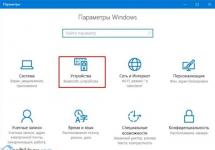Prima di tutto, per affrontare con successo questo problema, devi sapere quale file di sistema modifica il virus e quali impostazioni del registro cambia, quindi non sarà difficile per te risolvere rapidamente tutto. Propongo di analizzare tutti i modi possibili per risolvere questo problema e iniziare con il più semplice e veloce.
- Se tutto il resto fallisce, assicurati di provare l'ultimo metodo in questo articolo, si chiama Se tutti gli altri falliscono, spesso mi aiuta quando il mio desktop scompare.
- Naturalmente, è necessario utilizzare le utilità di trattamento antivirus, quindi correggere il registro e (sistemeremo tutto), ma puoi risolvere il problema in modo più semplice. Sono sicuro che se il nostro primo lettore avesse attivato il Ripristino configurazione di sistema, che può essere applicato perfettamente in modalità provvisoria, il problema sarebbe stato risolto in cinque minuti. Prima di tutto, in questi casi, devi ricordare il recupero: è stato inventato per un motivo.
Quindi, se all'avvio di Windows il desktop è vuoto, come un portafoglio prima del giorno di paga, proviamo a digitare immediatamente (senza riavviare il computer) la scorciatoia da tastiera Ctrl+Alt+Canc, si dovrebbe aprire il Task Manager, quindi File -> Nuova attività .

Entriamo in Explorer nel campo di input e OK, il desktop dovrebbe apparire con tutti i collegamenti e le cartelle.

È il file Explorer.exe responsabile dell'avvio della shell grafica di Windows,

che consiste del desktop, del menu Start, delle barre degli strumenti e di Explorer. Se il file di sistema Explorer.exe non si avvia insieme al sistema operativo, il desktop non si avvierà. Il file explorer.exe si trova nella cartella C:\Windows.
Potresti chiedermi: - Perché il file Explorer.exe non si avvia da solo ed è necessario forzarne l'avvio. Potete rispondere in questo modo: - Siamo stati fortunati, amici, sì, sì, siamo stati fortunati - il programma dannoso ha modificato solo alcuni importanti parametri di registro responsabili dell'avvio del file Explorer.exe (ma non ha modificato il file stesso). Al posto del file Explorer.exe e del desktop è stata lanciata un'applicazione dannosa, il cui processo può essere visto nel Task Manager. Come posso riparare un registro danneggiato e far avviare Explorer.exe da solo? Naturalmente, applica il ripristino del sistema, questo è il metodo più semplice. Applicare il ripristino del sistema.
Nota importante: Amici, a volte un programma dannoso modifica o elimina il file Explorer.exe stesso. Se questo articolo non ti aiuta, leggine un altro, descrive un metodo per rimuovere il file explorer.exe dalla distribuzione di Windows 7 e sostituire con esso il file difettoso.

Esattamente nella metà dei casi il problema verrà risolto e al successivo avvio vedrai il tuo desktop, quindi potrai controllare la presenza di virus nel sistema. A proposito, puoi chiamare immediatamente il ripristino del sistema nel Task Manager - File -> Nuova attività, inserisci rstrui.exe nel campo di immissione, ma questo è in Windows 7 e 8. In Windows XP devi digitare %systemroot%\system32\restore\rstrui.exe


nella maggior parte dei casi vedrai il tuo desktop. Applica il ripristino del sistema e ripristina un giorno.

Se in modalità provvisoria c'è anche un desktop vuoto, ma hai il ripristino del sistema abilitato, puoi digitare Ctrl+Alt+Canc, si aprirà il Task Manager, quindi File -> Nuova attività, inserisci explorer.exe nel campo di input, verrà visualizzato il desktop o immettere immediatamente il comando rstrui.exe, verrà avviato il ripristino del sistema, verrà eseguito il rollback e verrà controllata la presenza di virus nel computer. Si consiglia inoltre di ripristinare i file di sistema di Windows.

Modalità provvisoria con supporto della riga di comando
In modalità provvisoria con supporto della riga di comando, digita explorer.exe nella riga di comando, si apre il desktop, quindi esegui il ripristino del sistema, modifica il registro e così via.

Possiamo avviare immediatamente il ripristino del sistema con il comando rstrui.exe

In Windows XP, digitare %systemroot%\system32\restore\rstrui.exe
Il ripristino del sistema non funziona per qualche motivo
Se in tutte le modalità il ripristino del sistema non funziona e non risolve il problema e il desktop è ancora vuoto durante l'avvio normale, andiamo al registro e correggiamo manualmente i parametri modificati dal virus.
Una menzione speciale in tutta la nostra storia merita l'applicazione Explorer.exe, come ho già detto, è responsabile dell'avvio della shell grafica di Windows, composta da desktop, menu di avvio, barre degli strumenti ed Explorer.
È il file Explorer.exe che nel nostro caso viene attaccato dai virus e, in caso di successo, lo modificano, come risultato di questa modifica: il file Explorer.exe infetto da un virus e un desktop Windows senza vita. Ma in alcuni casi, i virus non toccano il file Explorer.exe, ma modificano alcune impostazioni del registro. Di conseguenza, all'avvio del sistema operativo, NON si fa riferimento al file Explorer.exe, ma a un file del virus completamente diverso. Di conseguenza, la shell grafica di Windows non viene nuovamente caricata. Come riparare il registro se il ripristino del sistema non ha funzionato per noi?
IN modalità sicura, avvia il registro - Start -> Esegui e digita regedit nel campo di input,

Si aprirà il registro. Se in modalità provvisoria hai anche il desktop vuoto, prova la scorciatoia da tastiera Ctrl+Alt+Canc, si aprirà il Task Manager, quindi File -> Nuova attività, inserisci regedit nel campo di input.

Prima di tutto, devi esaminare il problema nel ramo del registro:
HKEY_LOCAL_MACHINE\SOFTWARE\Microsoft\Windows NT\CurrentVersion\Winlogon guarda la riga "shell" dovrebbe avere il valore "explorer.exe". E nel nostro caso, al posto di explorer.exe c'è il valore c:\utenti\nome utente\appdata\local\temp\2lfg38m0.exe

Ciò significa che invece del desktop di Windows, il virus 2lfg38m0.exe verrà caricato dalla cartella temporanea.

Se in questo momento riusciamo ad avviare il task manager, al posto del processo di sistema Explorer.exe vedremo un processo dannoso, nel nostro caso 2lfg38m0.exe.

Nello stesso thread, guarda un'altra riga “Userinit”. Dovrebbe avere il valore “C:\Windows\system32\userinit.exe”, non dovrebbe esserci nulla dopo la virgola. Nel nostro caso, ancora una volta il valore è c:\users\Username\appdata\local\temp\2lfg38m0.exe

Tutto ciò deve essere rimosso e il registro riportato alla normalità. Correggiamo entrambi i valori nel registro.

Diamo un'occhiata a un altro ramo del registro
HKEY_CURRENT_USER\Software\Microsoft\Windows\CurrentVersion\Policies\Explorer, se è presente un parametro: NoDesktop, il suo valore dovrebbe essere 0, ma in nessun caso 1. In generale, il parametro NoDesktop può essere cancellato.

Utilizzando il nome del virus 2lfg38m0.exe, cerco nel registro e trovo un altro valore modificato. Ramo
HKEY_CURRENT_USER\Software\Microsoft\Windows NT\CurrentVersion\Winlogon\ il parametro Shell contiene il percorso completo del file del virusc:\users\Username\appdata\local\temp\2lfg38m0.exe, elimina tutto questo, non dovrebbe esserci nulla qui.

Il parametro della shell deve essere vuoto

File Explorer.exe
Tutto questo va bene, ma abbiamo considerato la soluzione al problema da un lato, ovvero il file Explorer.exe non è infetto, ma il virus ha apportato modifiche dannose al registro. Abbiamo eseguito un ripristino del sistema, scansionato il nostro Windows con utilità antivirus e rimosso i virus, quindi corretto il registro, praticamente è tutto, il problema è risolto e dopo l'avvio in modalità normale abbiamo un desktop.
Ma il problema potrebbe essere diverso, il file Explorer.exe potrebbe essere infetto o cancellato del tutto e anche se lo volessimo, anche con un registro normale non riusciremo a caricare il desktop di Windows. Pertanto, se ricevi un errore explorer.exe durante il caricamento del sistema operativo o Errore dell'applicazione explorer.exe e a volte è solo uno schermo nero.

Ciò significa che è necessario accedere alla modalità provvisoria o alla modalità provvisoria con il supporto del prompt dei comandi ed eseguire ripristino dei file di sistema. Come farlo?
Seleziona la modalità provvisoria con il supporto della riga di comando.

Digita sfc /scannow sulla riga di comando.

I file di sistema di Windows vengono controllati e ripristinati; a volte il sistema potrebbe chiederti di inserire un disco di installazione di Windows nell'unità. Il nostro file Explorer.exe verrà ripristinato.

Utilità AVZ
Al termine della risposta alla prima lettera vorrei fornire un esempio della nota utility AVZ. Se tutto quanto detto sopra non aiuta, puoi utilizzare questa utility.
Andiamo al sito web dello sviluppatore di servizi di pubblica utilità - Oleg Zaitsev.
http://z-oleg.com/secur/avz/download.php
Scarica l'utilità

Tieni presente che molti utenti commettono un errore quando avviano l'utilità. Premi CRTL+ALT+CANC, viene visualizzato il task manager, fai clic su File->Nuova attività, nel campo che si apre, inserisci il percorso completo del file avz.exe. Ad esempio, il mio file avz.exe si trova nella cartella C:\Utenti\Nome utente\Desktop\avz4\avz.exe

Quindi digitiamo C:\Users\Your Username\Desktop\avz4\avz.exe

Si apre la finestra principale del programma

Aggiorniamo l'utilità AVZ. File -> aggiornamento del database



File->Ripristino configurazione di sistema

Seleziona le caselle per gli elementi 9. Rimozione dei debugger dei processi di sistema e 16. Ripristino della chiave di avvio di Explorer, quindi fai clic su "Esegui operazioni selezionate".

Rispondi alla seconda lettera
Recentemente ho avuto un caso simile. Un mio amico nelle impostazioni dello schermo ha trovato, oltre al monitor Samsung principale, qualcos'altro a lui sconosciuto Dispositivo di visualizzazione: VGA. Si è interessato e l'ha resa la schermata principale, quindi ha fatto clic su Applica.

Successivamente, lo schermo del monitor è diventato nero, il riavvio del computer non ha aiutato, nemmeno la combinazione di tasti Ctrl+Alt+Canc ha aiutato: il task manager non è apparso. Ciò che ha aiutato è stato questo: quando hai avviato il computer, dovevi premere F-8, si apriva il menu di risoluzione dei problemi, in cui devi selezionare Caricamento dell'ultima configurazione sicuramente validaÈ tutto. Puoi anche accedere alla modalità provvisoria e applicare il ripristino del sistema.
Un'altra volta si è verificato un incidente assolutamente divertente. Le guardie di sicurezza della nostra organizzazione hanno deciso di notte di collegare due monitor a un'unità di sistema e lì hanno fatto qualcosa, probabilmente hanno giocato. Al mattino abbiamo spento il computer e scollegato il secondo monitor, quindi abbiamo acceso il computer e il desktop era vuoto. Sono venuto per primo al lavoro, corrono da me, dicono aiutami, altrimenti tutto sul computer è sparito e presto arriveranno i capi.
Vado ad aiutare e penso a cosa manca lì, dopo tutto. Mi siedo al computer e dico: cosa manca? E mi mostrano le mani al monitor: guarda, non c'è niente.
Ho provato Ctrl+Alt+Canc, il task manager non è apparso, ho guardato, ma il puntatore del mouse era sul desktop, poi ho fatto clic con il tasto destro sul desktop senza troppe speranze ed è apparso un menu, ho selezionato Risoluzione schermo, ne vedo due monitor nelle impostazioni Schermo, impostalo come principale, il monitor è attivo e Applica, viene visualizzato il desktop.

Se tutti gli altri falliscono
Esiste un altro modo poco conosciuto per ripristinare l'avvio di Windows 7 dopo un errore e te ne parlerò. A prima vista può sembrare difficile a molti, ma nonostante ciò spesso mi aiuta.
Il fatto è, amici, che gran parte dei problemi a causa dei quali non è possibile avviare Windows 7 risiedono in errori di registro. E Windows 7 non sarebbe Windows 7 se non avesse un meccanismo che protegge i file di registro. Tale meccanismo esiste e crea copie di backup del registro nella cartella RegBack ogni 10 giorni, indipendentemente dal fatto che sia abilitato o meno il ripristino del sistema.
Se non riesci a risolvere i problemi durante il caricamento di Windows 7, dovresti provare a sostituire i file di registro esistenti (e apparentemente danneggiati) dalla cartella Config con i file archiviati dalla cartella RegBack. Per fare ciò, dovremo avviare il computer dal disco di installazione di Windows 7 o dal disco di ripristino di Windows 7.
Avviare nell'ambiente di ripristino, selezionare la riga di comando

e digitarlo: blocco note, entriamo in Blocco note, quindi File e Apri.

Entriamo nel vero Explorer, facciamo clic su Risorse del computer. Ora abbiamo bisogno dell'unità di sistema C:, fai attenzione, le lettere dell'unità qui potrebbero essere confuse, ma penso che tu possa riconoscere l'unità di sistema C: dalle cartelle di sistema Windows e Programmi che si trovano all'interno.

Andiamo nella cartella C:\Windows\System32\Config, qui ci sono i file di registro attivi, specifichiamo il Tipo di file - Tutti i file e vediamo i nostri file di registro, vediamo anche la cartella RegBack, in cui ogni 10 giorni l'Utilità di pianificazione effettua una copia di backup delle chiavi di registro.

Pertanto, sostituiremo i file di registro correnti dalla cartella Config con file di registro di backup dalla cartella RegBack.
Quindi innanzitutto eliminiamo dalla cartella C:\Windows\System32\Config i file SAM, SECURITY, SOFTWARE, DEFAULT, SYSTEM, che sono responsabili di tutti gli hive di registro,

e al loro posto copieremo e incolleremo file con gli stessi nomi, ma dalla copia di backup, cioè dalla cartella RegBack.


Il desktop è un'interfaccia molto importante e il cuore di qualsiasi personal computer. È su di esso che gli utenti lavorano con numerose finestre e creano comode icone di collegamento per organizzare un rapido accesso ai programmi necessari. Alcuni utenti si trovano di fronte al fatto che l'interfaccia familiare e comoda smette parzialmente di funzionare: uno schermo nero sostituisce lo sfondo sul desktop di Windows 7. Questo articolo descrive cosa fare in caso di tali problemi.
Esistono due tipi comuni di questo problema: il desktop scompare completamente oppure rimangono tutti i collegamenti, ma al posto del solito sfondo appare uno sfondo nero. Il primo problema è solitamente causato da danni al sistema Windows dovuti ad attacchi di virus o guasti del software, mentre il secondo è una conseguenza della mancata attivazione. Di seguito viene descritto in dettaglio come rimuovere lo schermo nero e ripristinare lo sfondo originale.
Attivazione
Se stai utilizzando una copia senza licenza di Windows, il sistema operativo tenterà in ogni modo possibile di avvisarti. Numerosi messaggi e avvisi verranno visualizzati sullo schermo del monitor, i programmi attivi verranno ridotti a icona e sul tavolo verrà periodicamente installato uno sfondo nero con il messaggio "Potresti utilizzare una versione senza licenza" al posto della tua immagine.
 Ci sono 2 possibilità per risolvere questo problema. Innanzitutto, puoi acquistare una chiave per la tua versione di Windows dal negozio online Microsoft e attivarla. Per fare ciò, è necessario fare clic con il tasto destro del mouse sul collegamento "Risorse del computer" e selezionare "Proprietà" dall'elenco a discesa. Nella parte inferiore della finestra che si apre, gli utenti possono trovare uno strumento di attivazione. Devi solo inserire la chiave acquistata e attendere qualche minuto affinché Windows contatti i server Microsoft.
Ci sono 2 possibilità per risolvere questo problema. Innanzitutto, puoi acquistare una chiave per la tua versione di Windows dal negozio online Microsoft e attivarla. Per fare ciò, è necessario fare clic con il tasto destro del mouse sul collegamento "Risorse del computer" e selezionare "Proprietà" dall'elenco a discesa. Nella parte inferiore della finestra che si apre, gli utenti possono trovare uno strumento di attivazione. Devi solo inserire la chiave acquistata e attendere qualche minuto affinché Windows contatti i server Microsoft. 
Un metodo alternativo è più popolare in Russia: puoi utilizzare uno speciale programma di attivazione gratuito per hackerare il tuo sistema operativo. L'effetto sarà esattamente lo stesso, ma potrai dimenticarti del supporto tecnico o dell'aggiornamento gratuito a Windows 10. Un attivatore molto popolare è la piccola utility Chew7. Basta scaricarlo, premere un solo pulsante e riavviare il computer. Dopo il riavvio, cambia lo schermo nero con lo sfondo desiderato.
Danni al sistema operativo
Se non scompare solo lo sfondo, ma l'intera tabella, insieme ai collegamenti e al pannello di accesso rapido, molto probabilmente il tuo PC è stato danneggiato da un attacco di virus. In questo caso, è necessario risolvere il problema attuale e quindi proteggere immediatamente il computer dai virus.
Il desktop è un'interfaccia molto importante e il cuore di qualsiasi personal computer. È su di esso che gli utenti lavorano con numerose finestre e creano comode icone di collegamento per organizzare un rapido accesso ai programmi necessari. Alcuni utenti si trovano di fronte al fatto che l'interfaccia familiare e comoda smette parzialmente di funzionare: uno schermo nero sostituisce lo sfondo sul desktop di Windows 7. Questo articolo descrive cosa fare in caso di tali problemi.
Esistono due tipi comuni di questo problema: il desktop scompare completamente oppure rimangono tutti i collegamenti, ma al posto del solito sfondo appare uno sfondo nero. Il primo problema è solitamente causato da danni al sistema Windows dovuti ad attacchi di virus o guasti del software, mentre il secondo è una conseguenza della mancata attivazione. Di seguito viene descritto in dettaglio come rimuovere lo schermo nero e ripristinare lo sfondo originale.
Attivazione
Se stai utilizzando una copia senza licenza di Windows, il sistema operativo tenterà in ogni modo possibile di avvisarti. Numerosi messaggi e avvisi verranno visualizzati sullo schermo del monitor, i programmi attivi verranno ridotti a icona e sul tavolo verrà periodicamente installato uno sfondo nero con il messaggio "Potresti utilizzare una versione senza licenza" al posto della tua immagine.
Ci sono 2 possibilità per risolvere questo problema. Innanzitutto, puoi acquistare una chiave per la tua versione di Windows dal negozio online di Microsoft e attivarla. Per fare ciò, è necessario fare clic con il tasto destro del mouse sul collegamento "Risorse del computer" e selezionare "Proprietà" dall'elenco a discesa. Nella parte inferiore della finestra che si apre, gli utenti possono trovare uno strumento di attivazione. Devi solo inserire la chiave acquistata e attendere qualche minuto affinché Windows contatti i server Microsoft.
Un metodo alternativo è più popolare in Russia: puoi utilizzare uno speciale programma di attivazione gratuito per hackerare il tuo sistema operativo. L'effetto sarà esattamente lo stesso, ma potrai dimenticarti del supporto tecnico o dell'aggiornamento gratuito a Windows 10. Un attivatore molto popolare è la piccola utility Chew7. Basta scaricarlo, premere un solo pulsante e riavviare il computer. Dopo il riavvio, cambia lo schermo nero con lo sfondo desiderato.
Danni al sistema operativo
Se non scompare solo lo sfondo, ma l'intera tabella, insieme ai collegamenti e al pannello di accesso rapido, molto probabilmente il tuo PC è stato danneggiato da un attacco di virus. In questo caso, è necessario risolvere il problema attuale e quindi proteggere immediatamente il computer dai virus.
Poiché un desktop rotto non ti consente di eseguire i programmi nel modo consueto, devi ricorrere a un metodo alternativo:

windowsTune.ru
Schermata nera dopo il caricamento di Windows 7, 8, 10: cosa fare, l'exe del desktop o di Explorer non si avvia
A volte, quando si avvia il computer, l'utente viene accolto da una spiacevole sorpresa sotto forma di uno schermo nero. Questo comportamento del dispositivo è causato da:
- software piratato;
- malware;
- funzionamento errato del driver della scheda video discreta;
- installazione incompleta degli aggiornamenti;
- danni ai componenti dell'unità di sistema.
Un tale malfunzionamento può verificarsi a causa di una serie di motivi, quindi trovarlo è la chiave per risolvere il problema.
Avvio della modalità provvisoria
Per ripristinare il corretto funzionamento sarà necessario avviare la modalità provvisoria. Dovrai agire al tatto, il che significa che devi stare attento. Dopo aver premuto più volte il tasto Backspace o F8, è necessario fare clic sul pulsante Tab 5 volte e quindi premere Invio. Successivamente, premi di nuovo Su, quindi di nuovo Invio, tenendo premuto Maiusc. Queste azioni causeranno l'apertura della modalità di ripristino. Lo schermo rimarrà comunque nero, quindi non potrai verificarlo con i tuoi occhi. Qui è necessario effettuare le impostazioni appropriate:
- tre transizioni utilizzando il pulsante Giù, quindi Invio;
- due transizioni utilizzando il pulsante Giù, nuovamente Invio;
- Successivamente, è necessario premere due volte il tasto Sinistra;
- dopodiché, un'altra transizione con i pulsanti Giù e Invio.
Se il display funzionasse correttamente, vedresti la seguente immagine: 
Dopo le manipolazioni di cui sopra, il sistema operativo si avvierà con le impostazioni contrassegnate dalle frecce nell'immagine. Una bassa risoluzione può aiutare a vedere l'immagine.
Risoluzione dei problemi
Windows non è attivato
Questa situazione viene spesso riscontrata dagli utenti che dispongono di un computer su cui è installato software senza licenza. 
Per non riscontrare più le fastidiose notifiche e i conseguenti inconvenienti, è necessario eliminare l'utilità corrispondente. È incluso nel pacchetto di uno degli aggiornamenti. Per fare ciò avrai bisogno di una soluzione software separata come RemoveWAT. 
Dopo il download e l'avvio, devi solo premere un pulsante e il problema verrà risolto.
Account Windows: come eliminare o modificare un account
Il computer è infetto da un virus
Il programma dannoso modifica la configurazione delle impostazioni profonde di Windows, determinando un cambiamento nell'aspetto dell'interfaccia. Se dopo la rimozione del programma dannoso non si sono verificate modifiche, ciò non significa che la distruzione del virus non sia riuscita. Il problema potrebbe essere che le impostazioni non sono state impostate prima della versione iniziale.
Per risolvere il problema è necessario:

HKEY_LOCAL_MACHINE\SOFTWARE\Microsoft\windows NT\CurrentVersion\Winlogon 
Ci sono due parametri qui, Shell e Userinit, i cui valori predefiniti sono rispettivamente explorer.exe e c:\windows\system32\userinit.exe. Se ciò non è vero, è necessario ripristinare le impostazioni e riavviare il sistema affinché abbiano effetto.
Vale anche la pena controllare il ramo HKEY_CURRENT_USER\SOFTWARE\Microsoft\windows NT\CurrentVersion\Winlogon, dove tali variabili non dovrebbero trovarsi. Altrimenti, sono soggetti a distruzione.
Driver della scheda video non funzionanti
Devono essere rimossi e al loro posto devono essere installati nuovi. Per fare questo è necessario:
- richiamare il menu contestuale facendo clic con il tasto destro del mouse, puntandolo su “Start”;
- vai alla sezione “Programmi e funzionalità”;
- disinstallare tutti gli elementi associati a questa scheda video;
Tuttavia, questo metodo non è sicuro perché alcuni componenti potrebbero rimanere nel sistema anche dopo la rimozione, il che può portare a conflitti durante gli aggiornamenti successivi. Pertanto, un approccio più competente sarebbe quello di utilizzare l'utilità specializzata Display Driver Uninstaller, disponibile pubblicamente.
Perché si verifica l'errore 651 e come risolverlo
Il passaggio finale è scaricare il driver dal sito Web ufficiale del produttore e quindi installarlo.
Desktop nero senza scorciatoie
Microsoft lavora per ottimizzare il software e lo aggiorna regolarmente. Durante il processo di installazione, il sistema chiede all'utente di non spegnere il computer, ma non sempre c'è il tempo o la possibilità di farlo.
L'interruzione degli aggiornamenti potrebbe comportare una schermata nera al successivo avvio. Questo processo a volte dura fino a 30 minuti, a causa di aggiornamenti di grandi dimensioni o di prestazioni hardware ridotte. Una volta completato il processo, il computer funzionerà nuovamente correttamente.
Problemi informatici
Il primo passo è spegnere il dispositivo. Successivamente, dovresti ispezionare i fili e assicurarti che non siano danneggiati. È inoltre necessario controllare i cavi e le loro interfacce per eventuali danni meccanici.
Anche la scheda madre deve essere sana e salva. Ma anche in questo caso, lo schermo potrebbe rimanere nero a causa del grande accumulo di polvere.
La scheda ha anche una batteria CMOS, responsabile del mantenimento delle impostazioni del BIOS. Potrebbe esaurirsi, impedendo l'avvio del sistema. In questo caso, sostituendolo si risolverà il problema dello schermo nero. Ma molto spesso la soluzione risiede nel malfunzionamento del sistema operativo.
Se tutti gli altri falliscono
Esiste una procedura per ripristinare il sistema operativo all'ultimo aggiornamento funzionante. Per salvare tutti i file, è necessario andare su “Pannello di controllo” → “Sistema” → “Protezione del sistema” e abilitare tutte le unità logiche nelle impostazioni di protezione. Altrimenti, durante il ripristino successivo, verrà ripristinato solo il disco di sistema.
Qui, il ripristino avviene premendo il pulsante appropriato. 
Verrà visualizzato un pannello in cui è necessario selezionare il pulsante "Avanti" in basso. 
Dopodiché si aprirà un elenco dei punti di ripristino del sistema disponibili. 
Sblocco della sequenza di tasti del telefono
Se vai su "Cerca programmi interessati", puoi avere un'idea di quali applicazioni verranno ripristinate e quali andranno perse. 
È necessario spuntare il punto desiderato e fare clic su "Avanti". 
Alla fine, devi confermare ancora una volta tutte le azioni e attendere il completamento del processo. Di conseguenza, il computer si riavvierà e si aprirà una finestra di dialogo con i risultati.
A volte, dopo questa procedura, alcune utilità smettono di funzionare correttamente, ma tali casi sono molto rari. Dopo averle installate nuovamente, le applicazioni ricominciano a funzionare correttamente.
composs.ru
Il desktop non verrà caricato. Schermo nero.
8 settembre 2014 Risoluzione di situazioni standardSi scopre che il fatto è che il virus apporta alcune modifiche al registro, o meglio riscrive la shell. Shell è una shell che inizialmente avvia Explorer, ma il virus riassegna Explorer a un file exe casuale.
Quindi, quando accendi il computer, non appare il desktop, ma una sorta di segnale di blocco o una schermata nera.
Cosa devo fare se il desktop non si carica, ma appare solo una schermata nera?
Questa situazione può essere risolta senza particolari difficoltà: innanzitutto premere ctrl+alt+canc e chiamare il task manager.
Quindi lanciamo una nuova attività: File -> Nuova attività -> Regedit -> fai clic su "Ok". Con questa azione abbiamo lanciato l'editor del registro.


Se c'è qualcosa di diverso, lo risolviamo immediatamente.
Dopo le azioni intraprese, ci sono due scenari per lo sviluppo degli eventi: il primo: tutto ha funzionato. Ciò significa che dopo il riavvio è apparso il desktop e i problemi sono scomparsi. Usiamo il computer come prima.
Nel secondo caso: dopo il riavvio non è più presente il desktop, il controllo dei rami del registro ha mostrato che le righe sono cambiate di nuovo. Ciò indica che abbiamo un virus sul nostro computer. Questo virus potrebbe trovarsi nei servizi o nell'utilità di pianificazione. In questo caso, si consiglia di pulire a fondo il computer, verificare la presenza di virus, controllare l'avvio, eliminare file temporanei Internet e così via.
Su questo, penso, possiamo concludere l'articolo. Grazie per l'attenzione, iscriviti agli aggiornamenti del sito!
ccc-ok.ru
Attivazione di Windows 7 o come rimuovere lo schermo nero dal desktop
L'attivazione di Windows 7 è scomparsa, lo sfondo del tuo desktop è diventato simile al famoso dipinto dell'artista Malevich, un quadrato nero? nel nostro caso, uno schermo nero. Il motivo di questo problema potrebbe essere che qualcuno sta utilizzando una copia pirata del sistema operativo o una con licenza, ma per qualche motivo la chiave di attivazione di Windows è scomparsa e deve essere inserita nuovamente, ma prima è necessario eseguire alcuni passaggi descritto in questo articolo.
Di fronte a questo problema, non dovresti preoccuparti, perché può essere risolto con un numero limitato di azioni. Diamo un'occhiata alla domanda sul perché ciò sia accaduto. Durante il download e l'installazione automatici degli aggiornamenti, ne viene scaricato uno che verifica l'autenticità del sistema; ha il nome in codice KB971033. È dopo l'installazione che inizia la scansione in background e il rilevamento di una copia piratata di Windows. Successivamente, se è disponibile una versione senza licenza, viene visualizzata la cosiddetta schermata nera che indica che la tua copia di Windows non è autentica. Se il sistema ha la licenza, ma per qualche motivo lo schermo diventa nero, significa che la chiave di attivazione è stata persa e dovrai reinserirla, ma dopo alcuni passaggi.

Innanzitutto, devi eliminare l'aggiornamento scaricato; per fare ciò, vai al pannello di controllo.

Sistema e sicurezza.

Qui dobbiamo accedere a Windows Update.

Nella colonna di destra in basso, vai alla scheda degli aggiornamenti installati.

E nell'elenco troviamo quanto menzionato sopra, ovvero l'aggiornamento per Microsoft Windows (KB971033). Fare clic con il tasto destro su di esso e fare clic su Elimina. Ma se questo aggiornamento non è elencato, potrebbe essere nascosto. Quindi dovremo accedere alla riga di comando e provare a sbarazzarcene utilizzando un comando specifico.

Apri il menu Start, scrivi cmd nella ricerca, fai clic con il pulsante destro del mouse sul file trovato ed eseguilo come amministratore.

Nella riga scriviamo il seguente comando wusa.exe /uninstall /kb:971033 e premiamo il tasto Invio. L'aggiornamento dovrebbe essere rimosso.

Dopo la disinstallazione, per evitare che questo problema ci dia più fastidio, dovremo trovare questo aggiornamento tramite una ricerca e nasconderlo dalla reinstallazione, perché dopo la disinstallazione, può anche essere scaricato e installato nuovamente automaticamente. Per fare ciò, vai su Windows Update e, nella colonna di destra, clicca sulla voce Cerca aggiornamenti.

Stiamo aspettando il completamento di questo processo. Puoi prendere un po' di tè per ora.

Dopo aver visitato il Centro aggiornamenti di Windows, ci verranno forniti alcuni importanti, dove sono archiviati e quelli che devono essere nascosti. Per fare questo, vai alla scheda degli aggiornamenti importanti; come puoi vedere, ne ho ben 123.

Troviamo quelli che ci interessano, facciamo clic destro su di esso e selezioniamo nascondi aggiornamento. Dopo che è scomparso, fare clic su OK. Ora possiamo installare tranquillamente gli altri forniti, dopodiché non dimenticare di riavviare il computer. Successivamente, per attivare completamente Windows, dovrai eseguire alcuni passaggi aggiuntivi, descritti nell'articolo La tua copia di Windows 7 non è autentica. Assemblea 7600,7601. Inoltre, per gli utenti di sistemi operativi con licenza che si trovano ad affrontare il problema di una schermata nera, questo articolo aiuterà, ma invece dell'attivatore, inserisci nuovamente la chiave di licenza.

Lascia la tua opinione su questo articolo e, naturalmente, fai le tue domande se qualcosa è andato storto all'improvviso.
ITremont.info
Il desktop è diventato schermo nero
Cerca articoli informatici
Articoli utili → Articoli sulla riparazione del laptop
Nonostante il fatto che la maggior parte dei guasti del sistema siano normalmente tollerati dal computer, alcuni di essi possono causare molti problemi all'utente, ad esempio una situazione in cui il desktop è scomparso, lo schermo nero oscura l'intera area, e l'utente non può eseguire assolutamente alcuna azione con il computer. Naturalmente, la ragione di ciò può essere non solo un guasto del sistema, ma anche le azioni dell'utente che lo hanno provocato o, ad esempio, le azioni di virus o malware, ma di norma l'effetto non cambia.

Nel caso in cui il desktop scompaia, la schermata nera non scompare durante il caricamento, ma l'utente può ancora vedere il cursore del mouse, quindi il problema è un errore di sistema e puoi risolverlo tu stesso eseguendo un rollback del sistema. Come farlo? È abbastanza semplice, devi solo tenere premuto il tasto F9 sulla tastiera quando avvii il computer e attendere che venga visualizzato il menu di avvio con le azioni proposte.

In questo caso, devi provare ad avviare in modalità provvisoria selezionando la voce di menu appropriata. Se questa azione non aiuta, puoi anche provare, dopo aver avviato il computer, a premere la combinazione di tasti CTRL+Alt+Canc, avviando così il programma di sistema “Task Manager”. Se questa opzione per ripristinare la funzionalità del computer ha funzionato, sullo schermo dovrebbe apparire una finestra del programma in cui dobbiamo andare alla scheda "Processi" e verificare la presenza del programma explorer.exe in esecuzione. Se non riesci a trovarne uno, il passo successivo è andare al menu “File” in alto e selezionare la voce chiamata “Nuova attività”. Nella piccola finestra che appare, devi inserire il nome del processo da avviare - nel nostro caso sarà explorer.exe, e quindi confermare le azioni eseguite. Se è già presente un processo in esecuzione nella scheda “Processi”, puoi provare a terminarlo e, una volta completata la procedura, riavviarlo utilizzando lo stesso menu “File”.
Tuttavia, vale la pena notare che l'avvio del task manager non è sempre possibile; prendiamo, ad esempio, una situazione in cui l'amministratore ha proibito l'avvio di questa utilità di sistema, e quindi i problemi con il computer diventano davvero seri. Naturalmente, puoi anche provare a ripristinare il sistema operativo utilizzando il disco di installazione o, come ultima risorsa, a reinstallare completamente Windows, ma perché farlo se puoi avvalerti dell'aiuto di specialisti. Lo staff del centro informatico HelpUser è pronto ad aiutarti a risolvere eventuali problemi legati all'inoperabilità del tuo computer, in particolare la situazione in cui il desktop è scomparso; uno schermo nero non ti consente di eseguire alcun software, che in ogni modo possibile limita la funzionalità del computer. Smetti di cercare di risolvere da solo il problema attuale con il tuo computer. Quando sarà sufficiente contattare gli specialisti informatici qualificati del nostro centro servizi, forniremo servizi della massima qualità e lo faremo tempestivamente.